
¿Quieres que Firefox sea más rápido en Linux? Aparentemente, hay una manera fácil de hacer precisamente eso.
Obligar a Firefox a usar aceleración de hardware en Linux da como resultado un aumento notable en la capacidad de respuesta general de la aplicación, según una publicación reciente en Reddit.
No puedo decir que alguna vez haya notado que Firefox no responda particularmente en mi sistema, pero probablemente no lo use lo suficiente como para saberlo.
Naturalmente, esta solución no va a mejorar una conexión a Internet inestable, pero podría resultar en un aumento apreciable en la interacción y la capacidad de respuesta general.
Habilitar la aceleración de hardware en Firefox
Firefox viene con la aceleración de hardware deshabilitada en todas las distribuciones de Linux (está bien, se necesita una cita, pero anecdóticamente, este parece ser el caso).
Aparentemente, Firefox 57 será el primer lanzamiento que habilitará la aceleración de hardware en Firefox en Linux desde el primer momento, pero como Firefox 53 acaba de salir de la escotilla de lanzamiento, todavía está lejos.
Por lo tanto, para habilitar la aceleración de hardware en Firefox en Linux, hazlo en este momento (pero primero ten en cuenta que WebGL tiene riesgos de seguridad o algo así).
Abre tu navegador, escribe about:config en la barra de direcciones y pulsa Intro/Retorno.
Usando el cuadro de búsqueda para encontrar layers.acceleration.force-enabled entorno. Haga doble clic en el 'falso' que aparece debajo de la columna 'valor' para establecerlo en 'verdadero'.
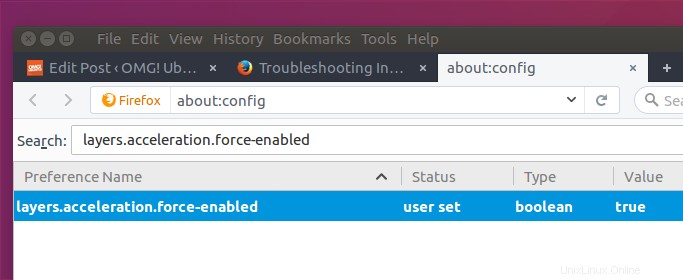
Asegúrese de cerrar completamente el navegador antes de volver a iniciarlo.
Ahora, con la aceleración de capa activada, continúe navegando por la web normalmente. ¿Las cosas se sienten fraccionadamente más rápido? ¿Es más fluido cambiar entre varias pestañas?
Me interesa saberlo, así que comparte tus experiencias en los comentarios.
PD. Si las cosas van mal después de habilitar esto (por ejemplo, pantalla en blanco, falta de respuesta, uso elevado de la CPU, etc.) simplemente repita los pasos anteriores, esta vez cambiando la configuración de 'valor' de 'verdadero' a 'falso'.